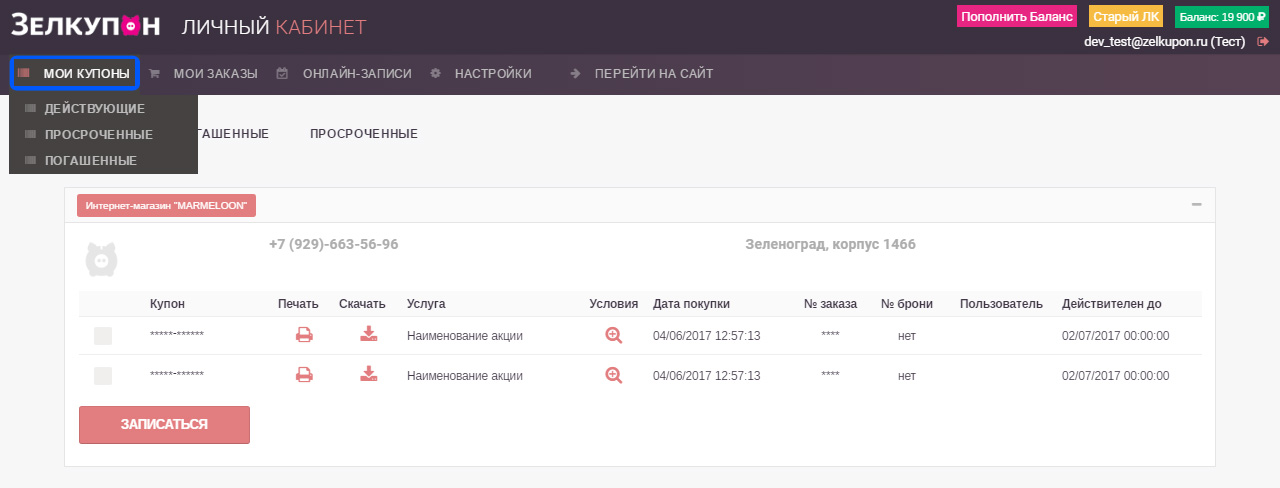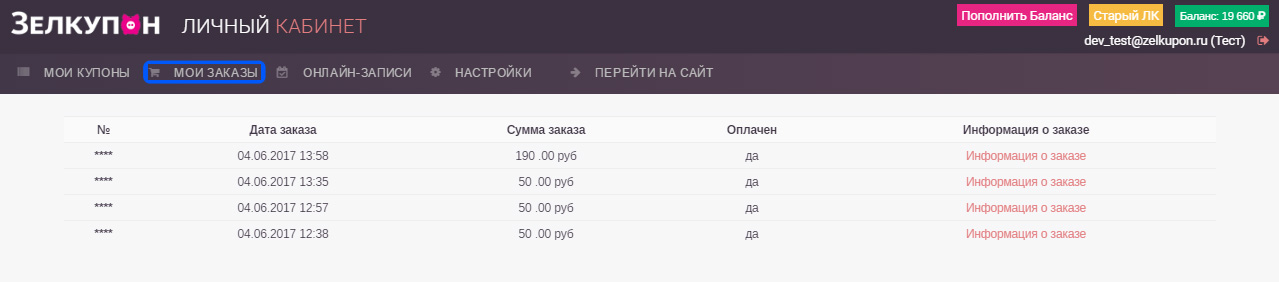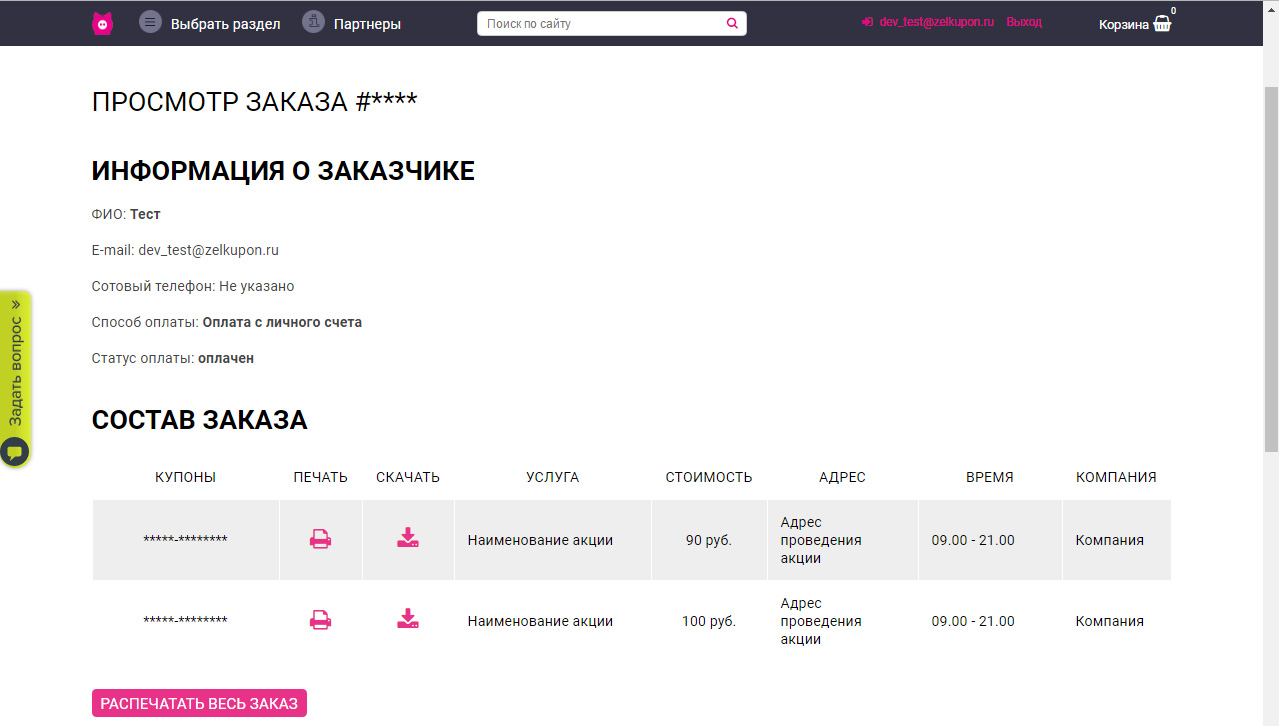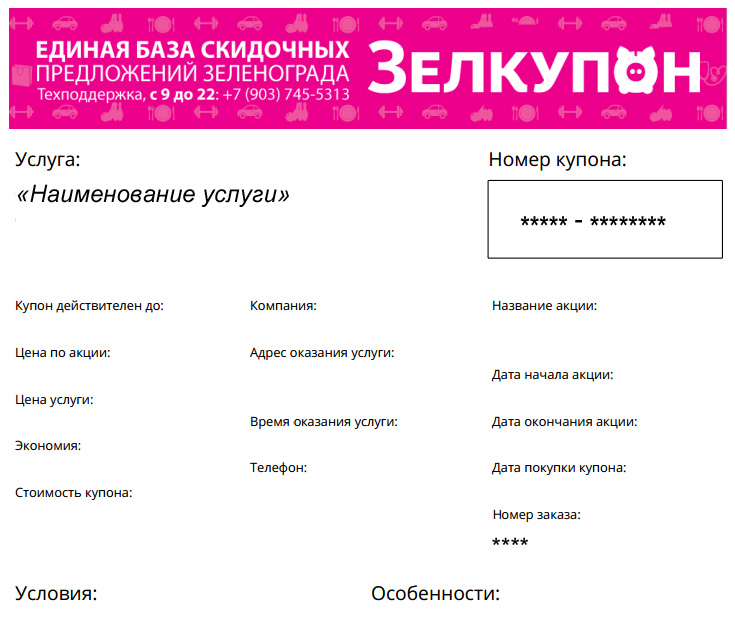|
Совершать покупки купонов могут как зарегистрированные Пользователи, так и Гости сайта. Шаг 1. Добавление купонов в Корзину.
Перед Вами появится информационное сообщение (Рисунок 2) из которого вы узнаете о наименовании услуги, адреса и сроков проведения акции, а выбранные вами купоны автоматически добавятся в Корзину " Так же Вам будет предложено продолжить покупки или сразу перейти к оплате заказа. В один заказ можно добавлять сразу несколько купонов из разных акций с разными условиям!
Шаг 2. Формирование и оплата заказа. Перейдите в Корзину нажав на нее " 1. Состав заказа (Рисунок 3). В составе заказа отображаются акции, которые были добавлены в Корзину. На данном этапе возможно: удалить ошибочно добавленные акции нажав крестик в правой части блока акции; изменить количество покупаемых купонов, используя кнопки " 2. Форма для ввода данных пользователя (Рисунок 3). В форме необходимо указать e-mail на который будут направлены номера купонов после оплаты заказа. Если Вы в данный момент авторизованы на сайте, поле E-mail будет заполнено автоматически. 3. Форма выбора способа оплаты. (Рисунок 3). В данной форме вы выбираете предпочтительный для Вас способ оплаты заказа: «Оплата онлайн» или «Оплата с личного счета на сайте» (доступна только для зарегистрированных пользователей. Эта фунцкия дает возможность оперативно приобрести купон на сайте, даже если в платежной системе возникли неполадки или оплата заказа осуществляется с задержкой. Например, оплата по Альфа-клик и QIWI может идти до двух дней.). Далее необходимо выбрать метод оплаты: Через банк, Электронным кошельком, В терминале, Сотовые операторы либо Другие.
После нажатия на кнопку «Оформить заказ» ваш заказ будет сформирован (Рисунок 4), ему будет присвоен номер (Рисунок 4) и код заказа (Рисунок 4). Код и Номер заказа Вам могут пригодиться для поиска информации по заказу. После оформления заказа внести в него изменения (добавить или удалить купон) будет невозможно.
Еще раз проверьте выбранный Вами способ оплаты и нажмите кнопку «Оплатить». После этого вы будете переадресованы на страницу платежной системы для совершения оплаты. Передача данных по банковским картам и другим платежам защищена 256-битным сертификатом SSL, подписанным компанией DigiCert. Сайт полностью отвечает стандартам безопасности платежных систем Visa и MasterCard (PCI compliancy). Надежность подтверждена сертификатом HackerSafe от McAfee, при этом все критические данные, согласно правил международных платежных систем, не хранятся на наших серверах. Оплаченные купоны будут направлены на Ваш адрес электронной почты. Так же их можно будет найти на сайте в Вашем личном кабинете во вкладке «Мои купоны». ЧТО ТАКОЕ КУПОН И КАК ОН МОЖЕТ ВЫГЛЯДЕТЬ? Купон - Купон - это документ, дающий вам право на получение конкретной услуги по заявленной цене, состав, время и место оказания которой, прописан в акции. Купон действителен в течение ограниченного срока, указанного в условиях акции. Каждый купон имеет свой уникальный код, и воспользоваться им можно только один раз. Купон обязательно должен содержать № купона (в формате: «*****-********») и № заказа (в формате: «#****»). Номера купонов присваиваются всем купонам, входящим в заказ после его оплаты. Виды купонов: СМС-купон.
Электронный купон.
E-mail купон. Заказ.
После оплаты заказа перейдите в личный кабинет во вкладку «Мои заказы» и нажмите на кнопку «Информация о заказе». В появившемся окне (Рисунок 8) вы можете скачать (нажмите на кнопку «
|
Выберите раздел

 " или "
" или " " необходимо указать нужное количество купонов в поле «Количество»
" необходимо указать нужное количество купонов в поле «Количество» 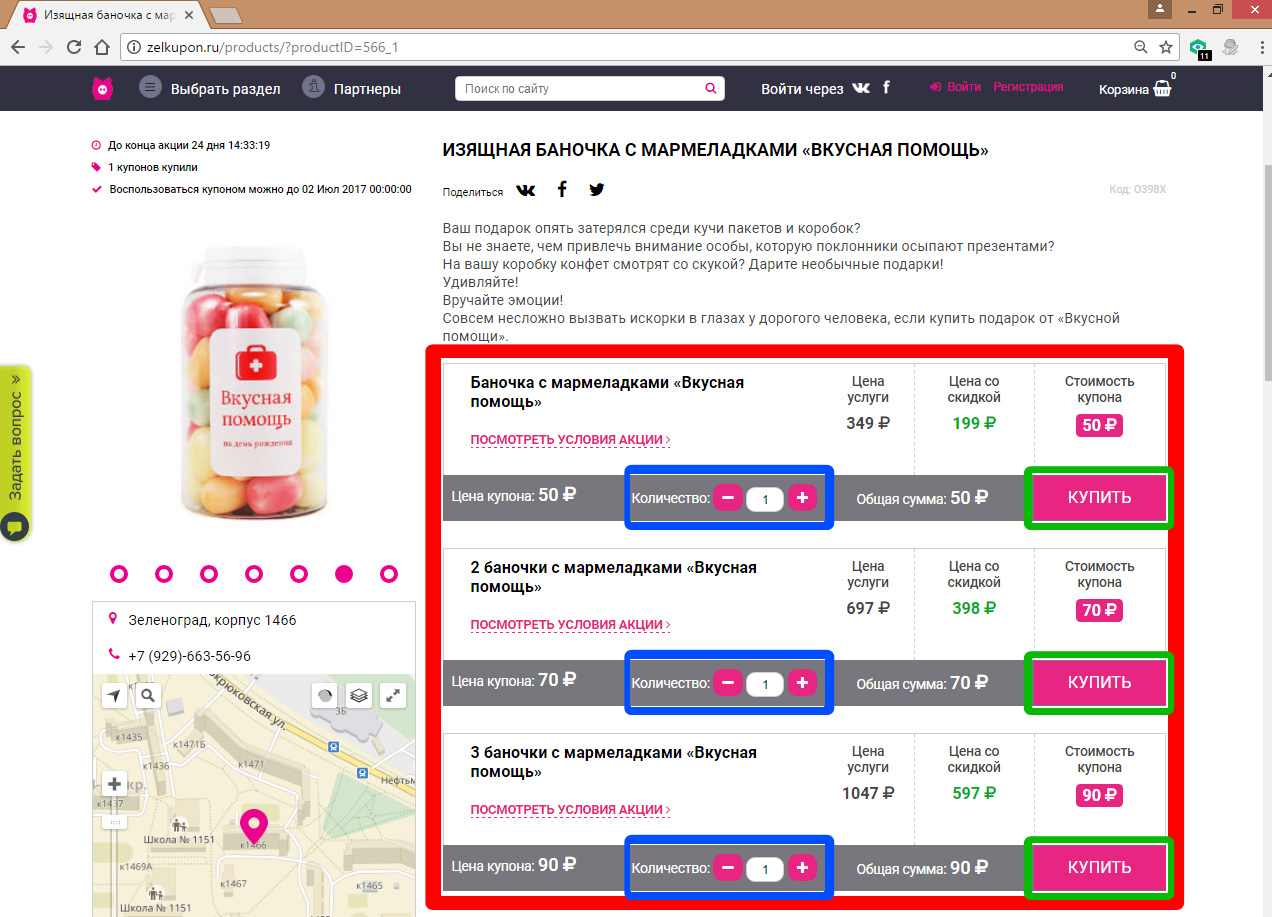
 ". Цифра в правом верхнем углу над корзиной информирует о количестве находящихся в корзине позиций.
". Цифра в правом верхнем углу над корзиной информирует о количестве находящихся в корзине позиций.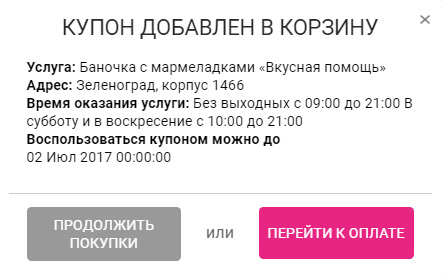
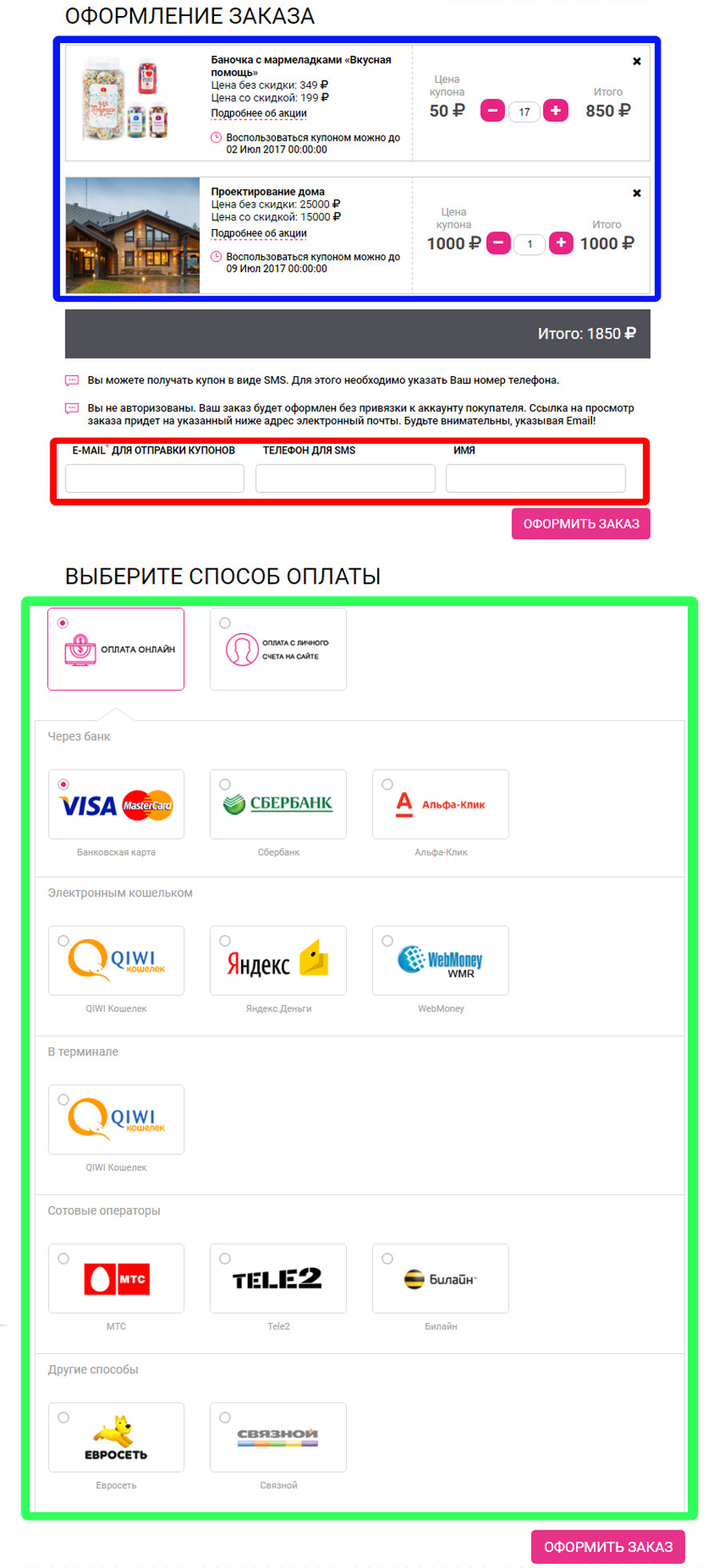
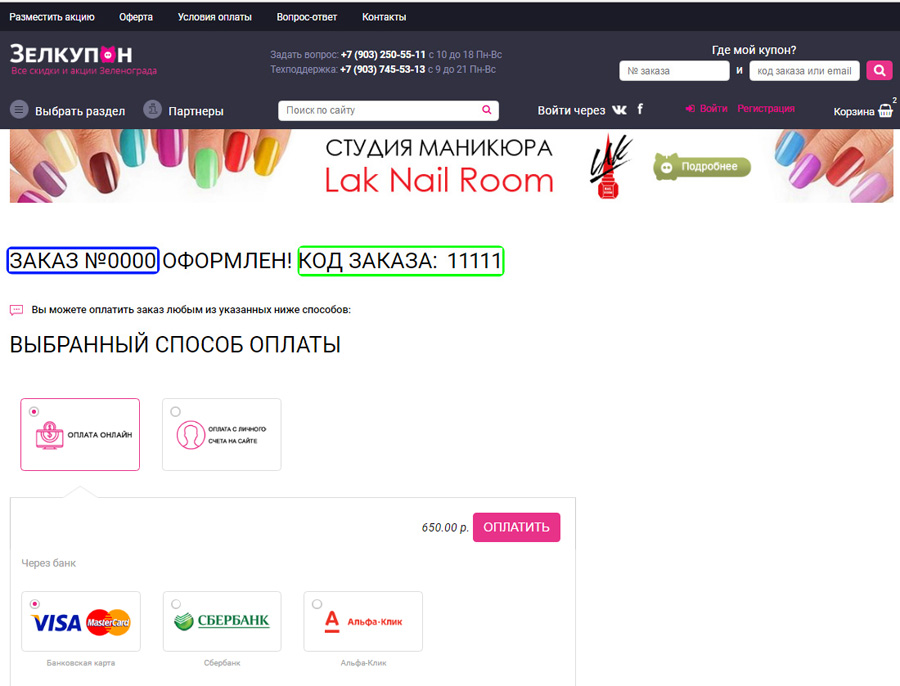
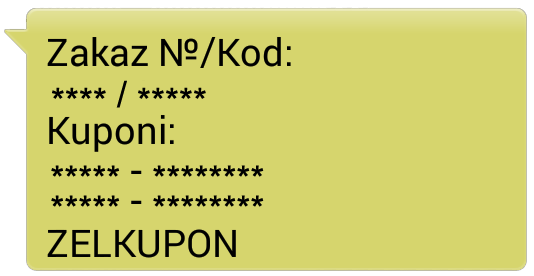
 ». Чтобы скачать купон нажмите на кнопку «
». Чтобы скачать купон нажмите на кнопку «